筆記本怎么裝系統(tǒng)win7?目前大家為了外出方便攜帶,都會(huì)購(gòu)買筆記本電腦,隨時(shí)都可以拿在身邊進(jìn)行辦公等操作。當(dāng)然大家想要更好得使用電腦,就想著在筆記本上安裝win7系統(tǒng)。筆記本如何安裝win7系統(tǒng)?重裝win7系統(tǒng)有什么好方法呢?小編今天就跟大家分享下筆記本離線重裝win7系統(tǒng)的步驟。

1.提前制作韓博士離線安裝包,詳細(xì)教程可見:如何制作韓博士離線安裝包
2.打開電腦中的離線安裝包,右鍵選擇“裝載”并雙擊打開韓博士裝機(jī)大師
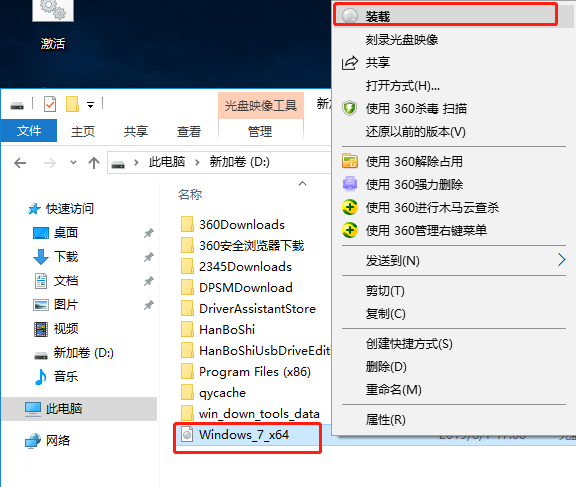
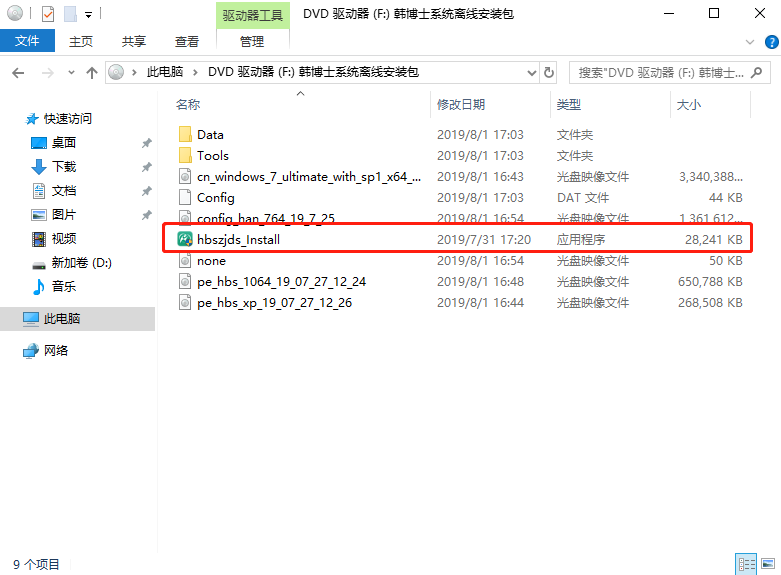
3.韓博士會(huì)檢測(cè)電腦基本信息,直接勾選重要文件進(jìn)行備份并“開始安裝”系統(tǒng)。
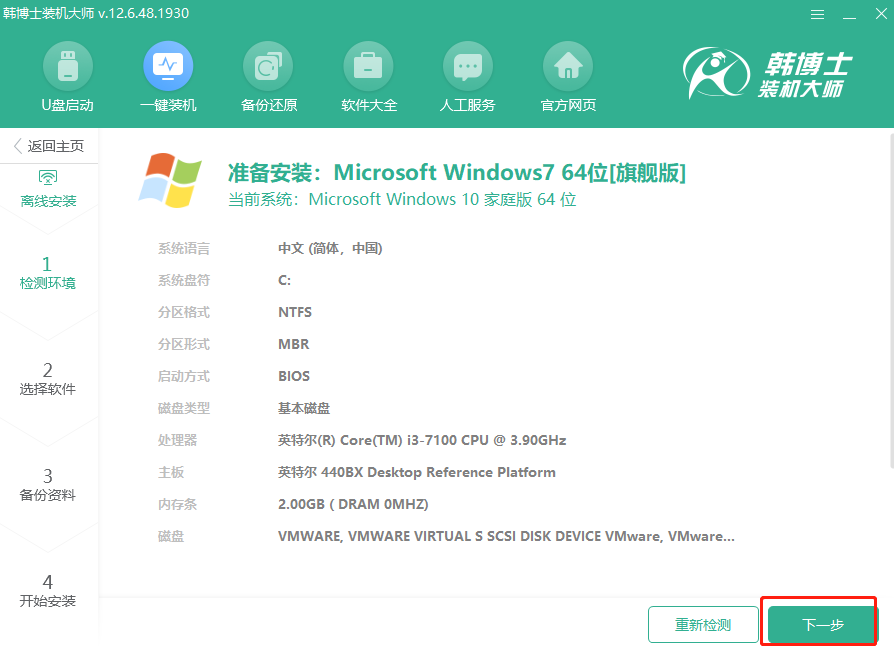
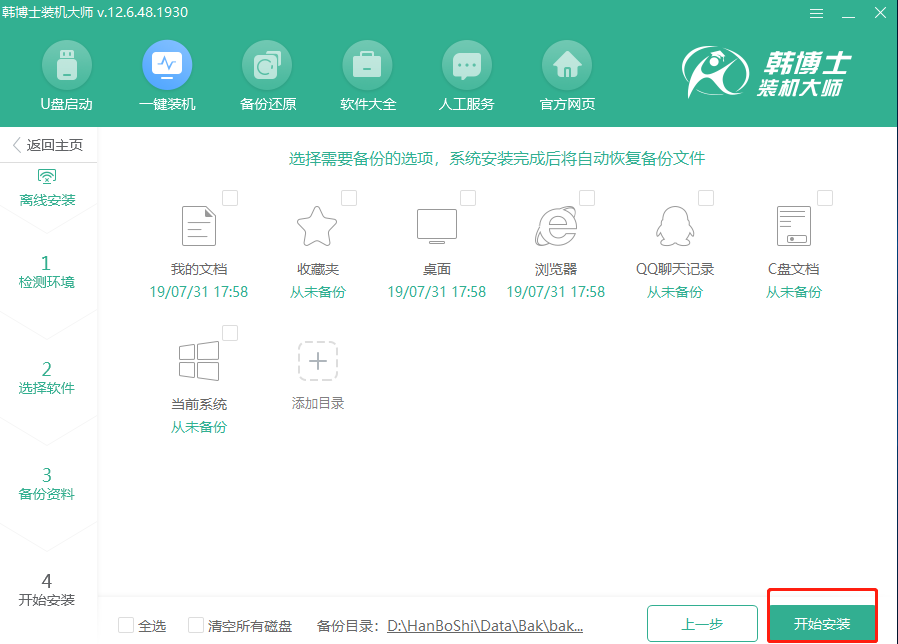
4.韓博士會(huì)自動(dòng)部署安裝環(huán)境,部署完成后“立即重啟”電腦,開始在啟動(dòng)管理器界面選擇PE模式回車進(jìn)入。
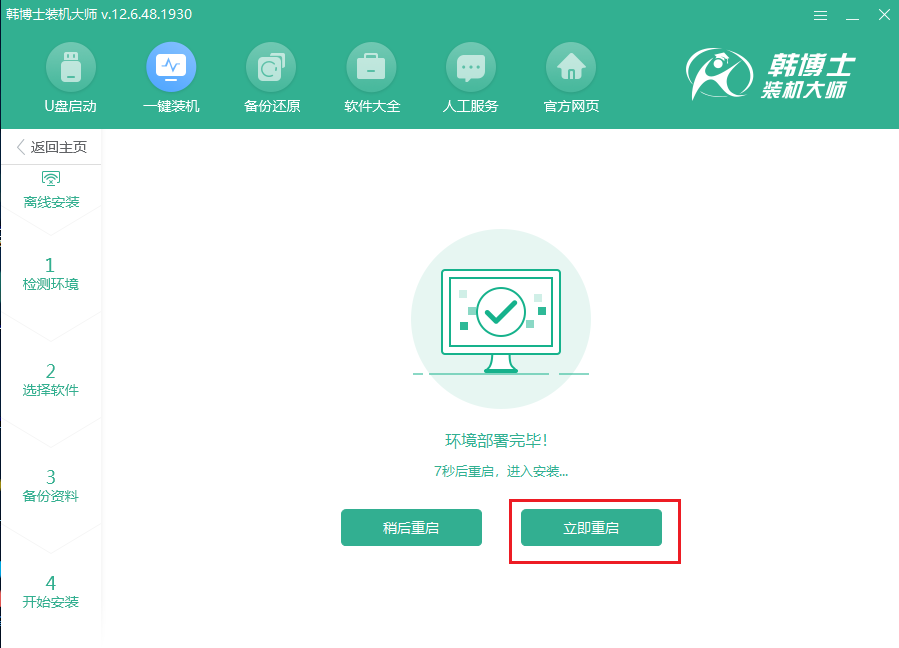 =
=

韓博士會(huì)彈出安裝系統(tǒng)界面,全程無需手動(dòng)操作,耐心等待系統(tǒng)安裝完成。
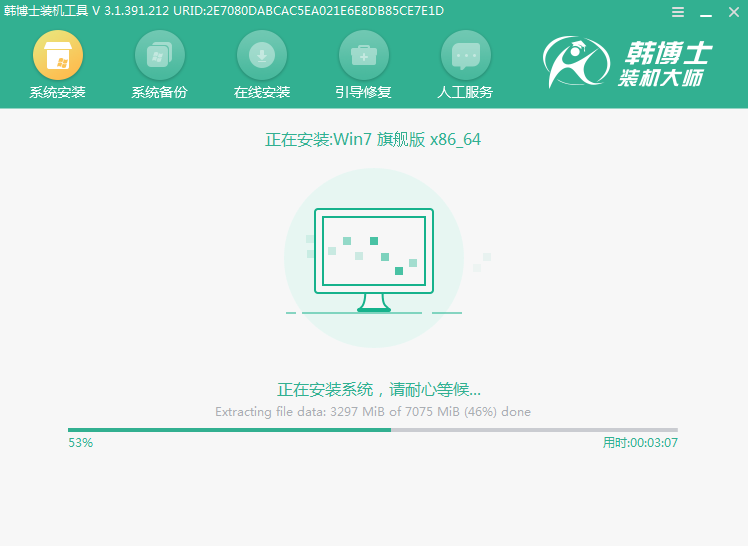
5.重啟電腦,經(jīng)過多次重啟部署安裝,電腦最終進(jìn)入win7桌面,離線重裝結(jié)束。
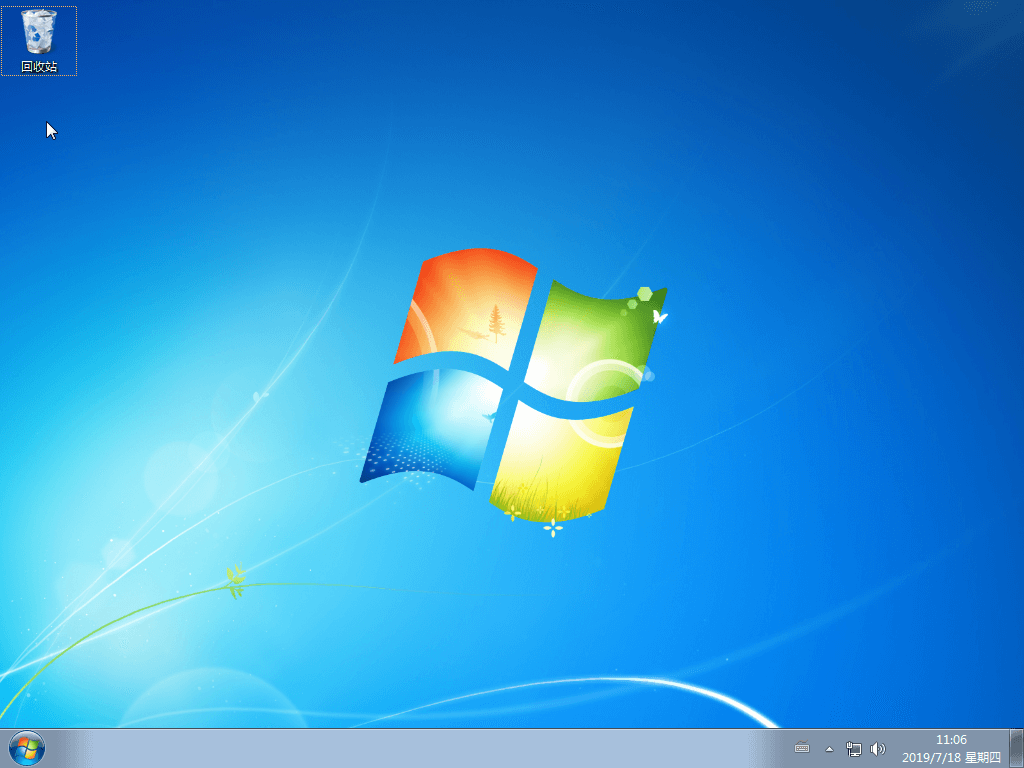
以上就是本次小編為大家?guī)淼墓P記本離線重裝win7系統(tǒng)教程,希望可以幫助到大家。
當(dāng)然這種重裝方式是可以在離線狀態(tài)下進(jìn)行操作的,如果電腦能夠正常聯(lián)網(wǎng),且能夠正常進(jìn)入系統(tǒng)桌面,可以通過一鍵重裝的方式進(jìn)行系統(tǒng)重裝。
Win7系統(tǒng)打印機(jī)脫機(jī)狀態(tài)怎么解決?
1.打開控制面板選擇“查看設(shè)備和打印機(jī)”進(jìn)入。
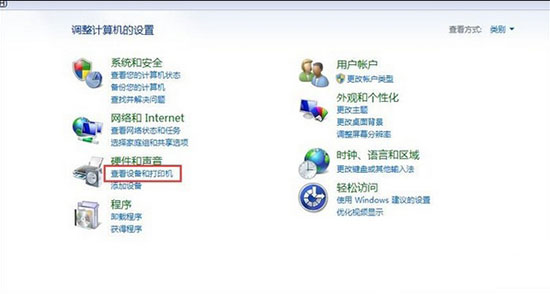
2.清除多余的打印任務(wù),可能打印任務(wù)堆積導(dǎo)致打印機(jī)出現(xiàn)離線狀態(tài)。
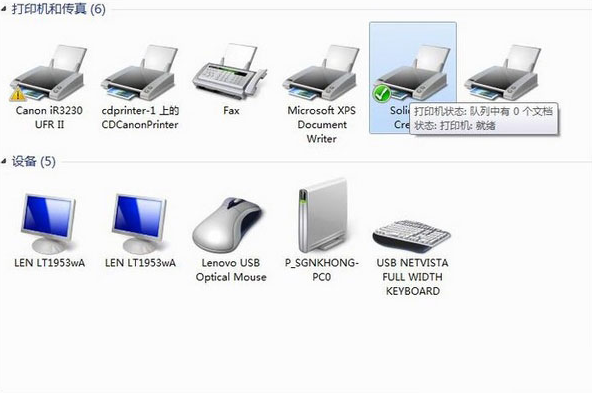
3.右鍵選中打印機(jī)圖標(biāo)后開始“刪除打印隊(duì)列”。
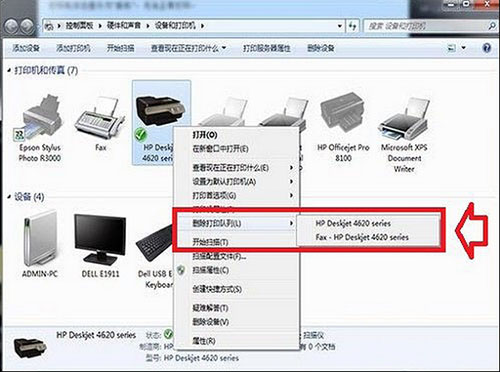
開始重啟電腦和打印機(jī),如果打印機(jī)提示“打印隊(duì)列0,準(zhǔn)備就緒”即已恢復(fù)正常狀態(tài)。

